朋友,你還在堅守“XP”嗎?你還在忍受“Vista”嗎?為什麼不試試Windows 7?只要你曾領略她卓越的性能、華麗的外表,就一定會為她的魅力所折服。怎麼?對Wndows 7不了解?不知道怎麼使用?沒關系,IT168軟件群組為您准備了《七仔教你學Windows 7》系列教程。該教程共分為初級篇、中級篇、高級篇三部分,通過這個系列教程我們可愛的七仔將教你一步一步學好Windows 7。
在Windows操作系統中,我們知道開始菜單的“附件”選項下有不少實用的小工具,許多都是我們常常使用到的,比如記事本、寫字板、計算器、畫圖……這些系統自帶的工具雖然體積小巧、功能簡單,但是卻常常發揮很大的作用,讓我們使用電腦更便捷、更有效率,真可謂是小家伙有大智慧。如今,我們已經用上了Windows 7系統,那麼這些小工具是否繼續呆在“附件”中等候為我們效命?是否有所變化呢?下面我們就對這些熟悉的“老家伙”探訪一番,看看它們的現況如何。
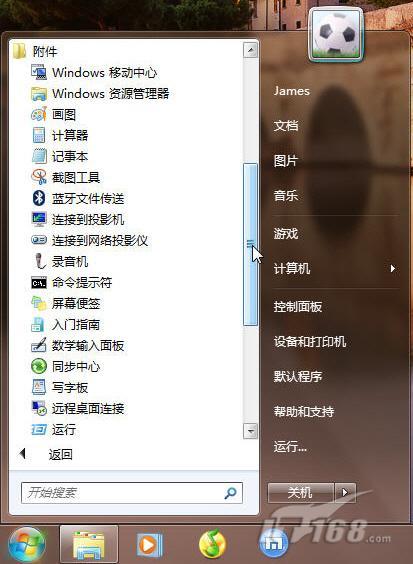
圖1 Windows 7的“附件”菜單
首先,我們來看看大家最最熟悉,或許還是你最為常用的小工具——記事本。在開始菜單“附件”中打開記事本程序,我們立即就可以看到這個熟悉的“面孔”了。記事本似乎絲毫沒有變化,除了精簡的菜單項外,就只有單色的文字編輯區。其實記事本根本也不需變化,保持最精簡的功能,這正是記事本的特色,不是嗎?
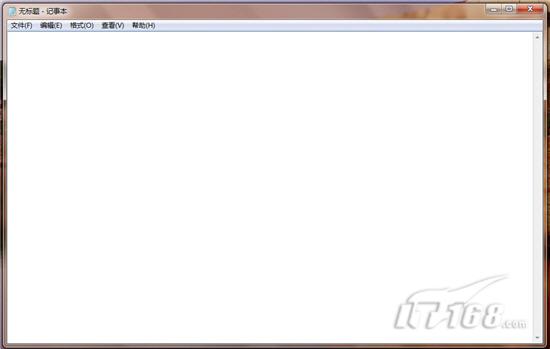
圖2 熟悉的老面孔——記事本
寫字板是Windows系統中自帶的、更為高級一些的文字編輯工具,相比記事本,它具備了格式編輯和排版的功能。在Windows 7系統中,寫字板還是有不少變化的。打開寫字板程序後,咋一看,似乎與Office 2007還頗有幾分相似。沒錯,新的寫字板采用了Office 2007的元素——Robbin菜單。通過這種新的界面,寫字板的主要功能在界面上方一覽無余,我們可以很方便地使用各種功能,對文檔進行編輯、排版。寫字板中一共有兩個Ribbon菜單項,在“查看”中,我們可以為文檔加上標尺或者放大、縮小進行查看,也可以更改度量單位等,這些也是新的寫字板才具備的功能。
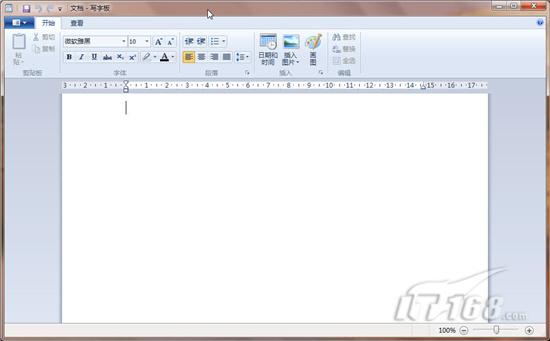
圖3 寫字板采用了Ribbon菜單
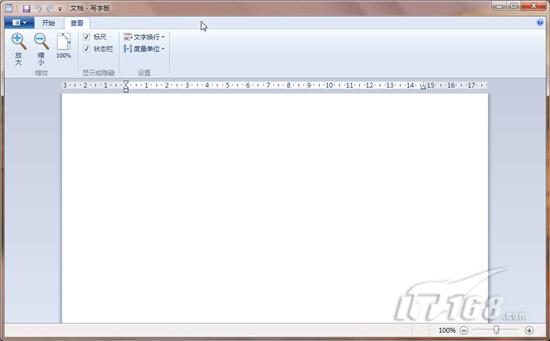
圖4 寫字板的“查看”菜單項
與寫字板一樣,Windows 7中全新的“畫圖”也引入了Ribbon菜單,從而使得這個小工具的使用更加方便。此外,新的畫圖工具加入了不少新功能,如刷子功能可以讓我們更好地進行“塗鴉”,而通過圖形工具,我們可以為任意圖片加入設定好的圖形框,如五角星圖案、箭頭圖案以及用於表示說話內容的氣泡框圖案。這些新的功能,使得畫圖功能更加實用,不僅僅只是用於塗鴉,而還有更加實際的應用。

圖5 新的畫圖工具功能更加豐富
Windows 7的計算器可以說是變化最大的,不僅僅有全新的面孔,而且“身型”也越來越強壯,帶給我們許多新的應用。打開計算器程序後,我們便可看到更加漂亮的界面,不過這些僅僅是新計算器的冰山一角。
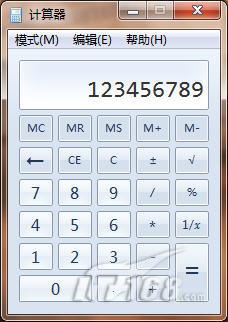
圖6 全新的計算器
打開計算器的“模式”菜單,我們便可見識到它的豐富功能。除了原先就有的科學計算器功能外,新的計算器還加入了編程和統計功能。除此之外,Windows 7的計算器還具備了單位轉換、日期計算及貸款、租賃計算等實用功能。
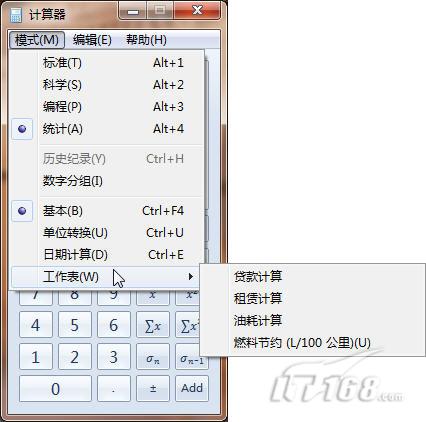
圖7 計算器的“模式”菜單
通過單位換算功能,我們可以將面積、角度、功率、體積等的不同計量進行相互轉換;日期計算功能可以很輕松地幫助我們計算倒計時等;而“工作表”菜單下的功能則可以幫助我們計算貸款月供額、油耗等,非常貼近生活的功能,給我們帶來了許多便利。
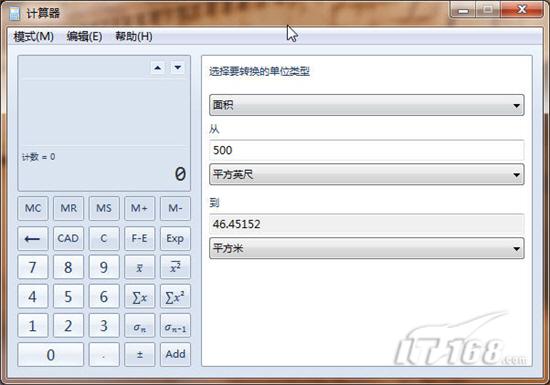
圖8 計算器的單位換算功能
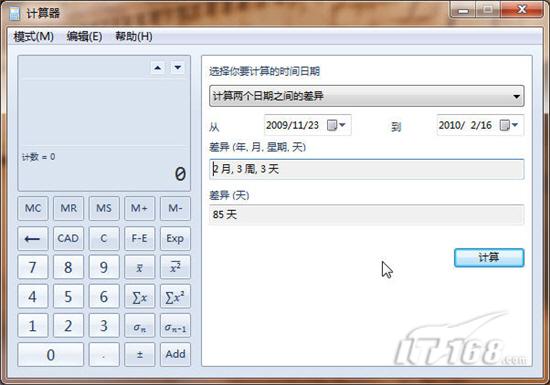
圖9 計算器的日期計算功能

圖10 用計算器計算貸款月供額
與其它工具不同的是,Windows 7的錄音機比XP中精簡了不少。從界面上看,新的錄音機工具只保留了進度條和開始錄制按鈕,但是使用起來還是很方便。

圖11 Windows 7的錄音機
以上都是我們在Windows XP中較常使用、較為熟悉的小工具,現在我們已經認識了這些“老家伙”的新面孔,它們是否帶給你不少驚喜,是否讓你更加喜歡呢?七仔相信,這些小工具一定是“老當益壯”,在新的系統中依舊會發揮很大的作用!